初期設定:モール
- 最初に必要な設定です。
- 利用したいショッピングモール (楽天/Amazon/Yahoo/Wowma) のログイン等に必要な情報の設定を行います。
各モールの設定 







 ログイン設定 : 楽天市場
ログイン設定 : 楽天市場
入力する項目
- 楽天店舗ID
- R-Login ID / R-Login パスワード
- 楽天会員ユーザID / 楽天会員パスワード
手順 (動画:1分)
![]()
以上で完了です。
ログインのテストを行って入力が正しいか確認して下さい。
 ログイン設定 : Amazon
ログイン設定 : Amazon
入力する項目
- AmazonログインID(メールアドレス)
- Amazon ログインパスワード
※Amazonログイン画面(例)
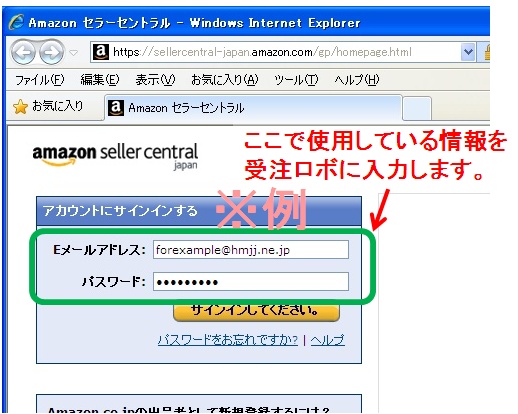
この項目を、受注ロボに設定します。
![]()
手順
0.受注ロボを起動し、「設定」タブをクリック、「設定1」ボタンをクリックします。
メイン画面
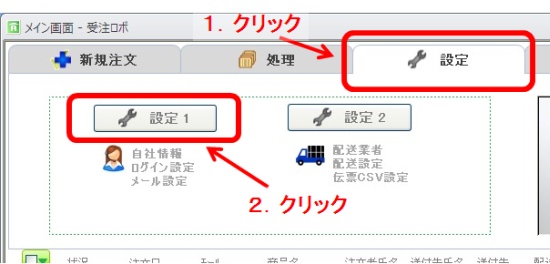
![]()
1.「設定1」画面で、「Amazon」タブを選択します。
2.AmazonのログインIDとログインパスワード を入力します。
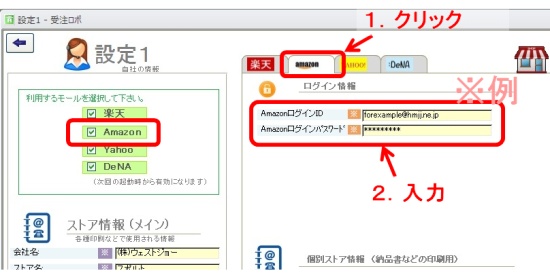
![]()
以上で完了です。
ログインのテストを行って入力が正しいか確認して下さい。
※さらに↓の設定を行っていただく事をオススメいたします。
 ログイン設定 : Yahoo
ログイン設定 : Yahoo
入力する項目
- ストアアカウント
- YahooビジネスID / Yahooビジネスパスワード
- Yahoo JAPAN ID / Yahoo JAPAN パスワード
※Yahoo JAPANビジネスID と連携しているYahoo JAPAN ID が必要です。
手順
0.受注ロボを起動し、「設定」タブをクリック、「設定1」ボタンをクリックします。
メイン画面
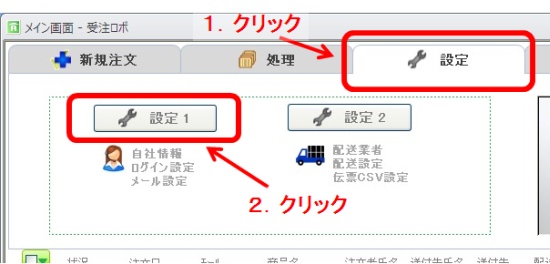
![]()
1.「設定1」画面で、「Yahoo」タブを選択します。
2.各項目 を入力します。

![]()
以上で完了です。
ログインのテストを行って入力が正しいか確認して下さい。
 API設定 : Wowma
API設定 : Wowma
【注意】 Wowmaで注文取込を行いたい場合には 下記設定が必要です。
⇒ ![]() Wowma:API設定
Wowma:API設定